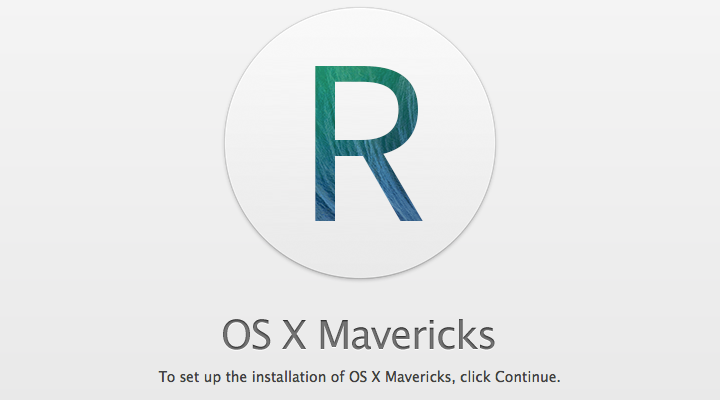子曰:时而重装之,不亦乐乎
OS X一般可以长年使用无需重装,但是ReSur的磁盘每个月总有那么几天磁盘会“无法修复”。在不用Time Machine && 全新安装的条件下,我们需要做哪些事情呢?
下面就是给大(zi)家(ji)整理的To-Do list:
Before(拷贝出)
/Applications(应用程序)
- 将所有无需重新安装即可直接使用的软件整理到Common文件夹,以便一起转移
- 因为自己是SSD+HDD,所以在SSD重装系统无需移动HDD上的应用(SSD容量比较小)
- /Applications/XAMPP/xamppfiles/htdocs(如果安装了XAMPP,其localhost所在文件夹需要备份–位置比较奇葩)
~(用户文件夹)
- ~/Documents
- ~/Desktop
- ~/Pictures
- ~/Downloads
- ~/Music
- ~/Movies
- ~/Dropbox(如果安装了Dropbox,已和云端同步则无所谓)
- ~/.ShadowsocksX(如果自定义过SS的PAC列表)
- ~/.filezilla(如安装了FileZilla,其配置文件需要备份)
- 以及自己定义的一些文件夹
- ~/Library 下一系列
- ~/Library/Fonts(字体)
- ~/Library/Internet Plug-Ins(浏览器插件)
- ~/Library/Safari(完整的Safari资料库)
- ~/Library/Containers 下一系列
- ~/Library/Containers/com.tencent.qq/Data/Library/Application Support/QQ(QQ资料库-我是“聊天没有表情会死”党)
- ~/Library/Containers/net.shinyfrog.pixamac/Data/Pixa.pxlibrary(Pixa资料库)
- ~/Library/Application Support 下一系列配置
- Alfred 2
- com.operasoftware.Opera
- Firefox
- GoAgentX
- PopClip
- Sublime Text 3
- Tunnelblick
- Transmission
- Yummy FTP
- 检查有没有其他需要备份的用户配置
After
- 拷贝回上一步骤中备份的文件
同步:
- iCloud
- Evernote
- 1Password
- Dropbox
- 浏览器 Chrome/Opera/Firefox(之前备份过则无需同步)
- chrome://chrome-signin/
- https://link.opera.com/loginfront/
设置:
- Finder侧边栏添加常用文件夹图标
- 按住⌘添加Go2Shell,并把终端设置为iTerm2
- $ open -a Go2Shell –args config
- 鼠标8档、触控板6档(默认都是4档),全部勾选
- 添加输入法、设置快捷键
- 设置自定义头像
- 关闭Time Machine菜单图标(Yosemite之后似乎默认关闭了)
- 设置VPN并打开菜单图标
- 打开蓝牙菜单图标
安装软件:
- 设计用软件
- 配置web开发环境
- FlashPlayer
- Java SE 6 http://support.apple.com/kb/DL1572 (jdk or jre)
- Command Line Tools
- 在线安装
- $ xcode-select —install
- 离线安装 https://developer.apple.com/downloads/index.action
- 在线安装
- 驱动系列-数位板等
- SSD用户开启Trim(Trim Enabler)
将Launchpad中无用的程序放到文件夹里
Dock删除部分系统自带,并加入常用软件:
- 设计用软件
- 4大浏览器 Safari/Chrome/Firefox/Opera
- Sublime Text
- Xcode
- Eclipse
- iTerm
- Evernote
- FTP工具(Yummy FTP)
常驻软件:
- Alfred(自定义搜索域)
- Shadowsocks/GoagentX
- 1Password
- PopClip
Safari设置:(之前备份过Safari Library则无需操作)
- 关闭下载后打开“安全”的文件
- 显示“开发”菜单
- 搜索改成Google
- 安装Safari扩展 https://extensions.apple.com/zh-cn/
- 支付宝插件 https://download.alipay.com/sec/edit/wkaliedit.dmg
- 关联阿里旺旺客户端:将/Applications/AliWangwang.app/Contents/Resources/WangwangPlugin.plugin 拷贝到 ~/Library/Internet Plug-Ins/ (有个问题:每个淘宝二级域名都会提示信任)
Shell:
- HomeBrew
- $ruby -e “$(curl -fsSL https://raw.githubusercontent.com/Homebrew/install/master/install)”
- wget
- $ brew install wget
- zsh
- $ brew install zsh
- $ sudo vim /etc/shells
- 追加一行 /usr/local/bin/zsh
- oh-my-zsh
- $ wget https://github.com/robbyrussell/oh-my-zsh/raw/master/tools/install.sh -O – | sh
-
$ chsh -s /usr/local/bin/zsh
(题图改自Mavericks安装界面)
今日Mac小技巧
Q:小Re你题图文字中的背景哪里找的呀,我也想做一个?(Mavericks自带桌面壁纸的文件位置)
A:在这里/Library/Desktop Pictures/Wave.jpg,下一个问题
Q:有没有类似 Windows 中 NTLEA/AppLocale 那样切换 某个 App 运行语言环境 的软件或者方法?via V2EX
A:可以使用免费的App Language Chooser来直接修改某个应用